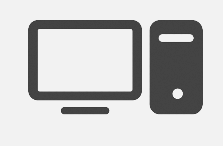Elgato Wave DX マイクと Elgato Wave XLR を使用した環境で、Voicemod AI ボイスフィルターの効果を最大限引き出すための Elgato Wave Link の設定を紹介。
Download Voicemod for Desktop
Voicemod is a free real-time voice changer and soundboard available on both Windows and macOS. Give us your email to get Voicemod in your mailbox.
複数のオーディオデバイスの操作を1つで実行できるオーディオインターフェイスElgato Wave XLRと鮮明な音声をキャプチャしてくれるダイナミックマイク Elgato Wave DX の組み合わせは音声のクォリティーにこだわるストリーマーにとって必須デバイスの一つです。さらに、Elgatoが提供するミキシングソフトウェア Elgato Wave Link の設定を調整することでマイクに入る余計なノイズを抑えることができ、Voicemod の AI ボイスフィルターとの相性は抜群です。
こちらの記事では Elgato Wave XLR、Elgato Wave DX、Elgato Wave Link とVoicemodの最適な設定方法をVoicemodパートナークリエイターのTwitchストリーマーのキムラ(ki_mu_ra_g)さんに紹介してもらいます。
Elgato Wave XLRが持つ最高 75 dBの超低ノイズのゲインは、感度が低い特徴のダイナミックマイクでも十分に音声を増幅し、大きく、クリアなサウンドを実現してくれます。コンデンサーマイクに必要なファンタム電源も搭載されているのでコンデンサーマイクでの使用はもちろん可能です。さらに、独自技術のClipguardテクノロジーが搭載されているため、大きな声で叫んだとしても、クリーンなオーディオ出力を得ることができます。さらにイコライザー(EQ)、コンプ、 リバーブなど、サードパーティ製VSTプラグインもサポートしているため、実質無制限のカスタマイズが可能です。
「Elgato Wave XLRをはじめて使用した際、使いやすいシンプルな外観とあまりの低ノイズ、音割れを防ぐClipguard機能に驚きました。ラフにタッチしても反応してくれる本体上部のミュート機能も配信者にはとても助かります。専用ソフトウェアで使えるカスタムミキシング機能により、配信から流れる音量と自分が聞こえる音量を別々で設定できるところなど、配信者を悩ます音量問題を解決してくれました。」- Voicemod パートナークリエイター キムラ(ki_mu_ra_g)
Elgato Wave DXは超低ノイズで温かみのある、再現性の高いサウンド特性が特徴のダイナミックマイクです。広い範囲を拾うカーディオイド極性パターンを持ち、マイクの正面から離れてしまってもしっかりと収音をすることができます。
また、別でゲインブースターを使用する必要がないため、あらゆるXLRオーディオインターフェースに接続が可能です。
「Elgato Wave DXは、ゲインブースターを用意する必要がなく、声を非常にクリアに拾ってくれるので、普段使うオーディオワークフローはすべてElgato Wave XLRとElgato Wave DXを使用しています。この組み合わせはVoicemodユーザーやストリーマーの方であれば、ぜひオススメしたいと思います。」- Voicemod パートナークリエイター キムラ(ki_mu_ra_g)
Wave XLRは本体前面にタップ操作による機能切り替え可能なダイヤル、本体上面にタッチ操作によるミュートボタン、本体裏面にはイヤホンジャックとXLRポートがついています。正面ダイヤルには以下の機能が割り振られています。
Elgato Wave XLR は Elgato Wave Link という専用ソフトウェアを使用することで最適なパフォーマンスを発揮することができます。
Elgato Wave DXをElgato Wave XLRに接続、Elgato Wave XLRをPCに接続したら次はElgato Wave Linkのセッティングを確認していきましょう。設定するには、Wave Linkをインストール、起動しておいてください。
Elgato Wave Linkを起動したらチャンネル1にElgato Wave XLRを追加しましょう。
以下、参考までに、キムラさんがマイクアームに設置して口元から約15cmほどの距離にマイクを設置した場合の参考数値です。
「声量の個人差やマイク位置によって最適な数値は異なりますが、ゲインを上げすぎるとホワイトノイズが発生したりキーボードの打鍵音が入ってしまいます。基本的にマイクは口元に近づけてゲインは低めに設定しましょう。Elgato Wave DXはとてもバランスが整っているマイクなのでローカットフィルターはオフにして使用していますが、お使いのマイクや部屋の環境に応じてオンにしておくと不要な低音や低周波ノイズが抑えられます。音割れを防ぐClipguard機能はオフにするメリットが見つからないほどの優れた便利な機能なのでオンにしています。」- Voicemod パートナークリエイター キムラ(ki_mu_ra_g)
Elgato Wave Linkはプリインストールのエフェクトに加えてサードパーティ製のVSTプラグインを使用することができます。コンプレッサーをかけて叫び声の音量を抑えたり、不要なノイズを抑えたり、EQをかけて好みの音質にすることができます。
以下、参考までにキムラさんが使用しているVSTプラグインと参考数値です。
「Elgato Noise Removalは難しい数字設定もなく、オンにするだけでノイズをシャットアウトすることができます。Reacompは小さな声を大きく、大きな声を小さくすることで、ささやいた時も叫んだ時も均一な音量を保つことができる機能です。ゲームプレイ中に大声を出してしまいがちなストリーマーの方にはとてもオススメです!」- Voicemod パートナークリエイター キムラ(ki_mu_ra_g)
Elgato Wave LinkではElgato Wave XLRに接続したマイクの調整やマイクエフェクト追加に加えて、ゲーム、音楽、VC、ブラウザなど、チャンネルを追加することで、すべての音量をミキシングすることができます。
各チャンネルにある2つのスライダーで自分に聞こえる音量と配信に流れる音量のバランスを調整することができ、Wave Linkに追加されたすべてのチャンネルの音声が「Wave Link Stream」として出力されます。
Wave Linkのモニターミックスの欄に普段自分が使用するデバイスを設定しましょう。
Wave Linkでミキシングするチャンネルを追加したら、各チャンネルに流す音声設定も忘れずに確認しておきましょう。
WindowsやDiscordの音声出力にWave Link上で追加したチャンネル名を設定します。
また、ブラウザなどのアプリケーション上で出力するチャンネルが選べないものはWindowsの設定からシステム>サウンド>音量ミキサー>アプリで出力先を変更することができます。
続いて、Voicemodアプリ内での設定を確認します。Elgato Wave XLRやWave Linkで設定した内容と最適なセットアップを確認していきましょう。
「Voicemodの設定での『システム入力音量』は、大きな声を出した時にゲージが黄色~赤の手前で止まる位を目安にしてください。今回は100で丁度よかったため、100に設定しています。」- Voicemod パートナークリエイター キムラ(ki_mu_ra_g)
続いて、Wave LinkでVoicemodの音声もミキシングしたい場合の設定も確認しておきましょう。
今回は事前に追加しておいたAux 1チャンネルにVoicemodの入力と出力を設定しています。
Voicemodを使用していない音声とVoicemodを使用した音声が二重に流れることを防ぐため、Elgato Wave XLRの音声はミュートにしておきましょう。
さあ、これでElgato Wave XLRとElgato Wave DXとVoicemodの設定は完了です。実際にVoicemodを使うにあたって、Voicemodパートナークリエイターのキムラさん(ki_mu_ra_g)が日頃の配信やボイスチャットで使用しているボイスフィルターと、そのオススメの設定もお聞きしました。ぜひ参考にしてみてください。
Elgato Elgato Wave XLRとElgato Wave DXの組み合わせは非常に低ノイズなのが特徴です。さらにWave Linkで設定できるElgato Noise Removalはホワイトノイズをも綺麗に消してしまう優れものです。
この組み合わせで是非お試しいただきたいボイスフィルターが『AI HUMANS』です。
VoicemodのAIボイスはAIで声を認識してまったく別人の声に変えてしまうという、従来のボイスチェンジャーでは実現不可能だった効果を楽しむことができます。
AIが声を認識するという仕組み上、マイクが拾うノイズが極めて少ないElgato Wave XLRとElgato Wave DXの組み合わせなら、クリアで自然な声を再現することができます。万が一、AIボイスを使用してノイズが発生したり音が途切れてしまう場合はマイクゲインを下げるなどの調整をしたり、ノイズ抑制の設定を再確認しましょう。
Elgato Wave XLRとElgato WaveDX、Voicemod AIボイスとの組み合わせは相性抜群です。ぜひ、上記 Wave Link の設定を参考にして、お友達を驚かせてみてください。